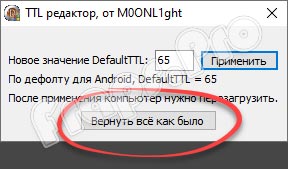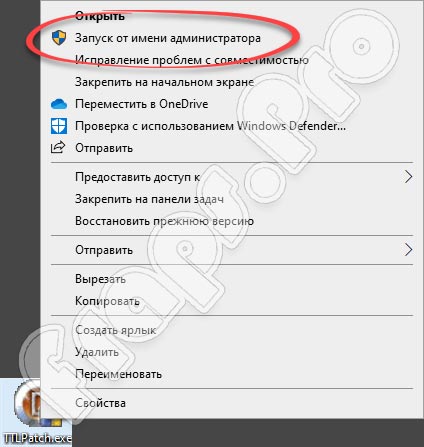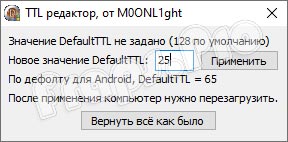TTLPatch — это небольшое приложение, которое позволяет снять ограничение на возможность «раздачи» интернета с мобильного устройства на компьютер. Подобные ограничения устанавливаются самыми разными операторами: Yota, МТС, Билайн, Теле2 и так далее.
О Программе
Если вы решили использовать свой портативный девайс на базе Android или iOS в качестве точки доступа для ПК или же подключили его «напрямую» с помощью USB-кабеля, то могли столкнуться со следующей проблемой. При попытке зайти на любой сайт в браузере открывается Captive-портал, на котором вас просят оплатить возможность «раздачи» интернета на компьютер. В отдельных случаях обозреватель просто «отказывается» подключаться к сети.
Чтобы избавить вас от таких проблем, разработчик M0ONL1ght и создал данное приложение. С его помощью вы сможете в пару кликов внести в реестр изменения, которые помогут совершенно бесплатно снять все блокировки и свободно использоваться портативный девайс как модем или точку доступа. Особенно данная программа будет полезна тем абонентам, которые оплатили безлимитный тариф.
Использование
Прежде всего TTLPatch нужно скачать на компьютер. Устанавливать ее не требуется, потому как приложение прекрасно работает в портативном режиме. Важно отметить, что программа совместима со всеми версиями Windows, но на 7 и выше ее нужно запускать от имени администратора.
После запуска нужно изменить значение TTL на «65», нажать на клавишу «Применить» и перезагрузить компьютер. Дождавшись перезагрузки, можно подключать свой смартфон или планшета компьютеру и запускать раздачу. При необходимости разрешается «откатить» все изменения кнопкой «Вернуть все как было» или же просто задав стандартное значение TTL — «128». Эта операция также требует перезапуска ПК.
В общем, использовать TTLPatch довольно просто. Если вы не доверяете подобным программам, то можете самостоятельно открыть редактор реестра и изменить необходимые ключи (инструкции есть в сети). Но сделать это при помощи данной утилиты гораздо проще и быстрее.
Ключевые особенности
- возможность снять ограничение на «раздачу» интернета с портативных устройств нажатием одной клавиши;
- быстрый откат внесенных изменений;
- работа с любыми операторами (МТС, Теле2, Yota, Билайн и так далее);
- запуск в портативном режиме без предварительной установки;
- совместимость со всеми версиями Windows.
TTLPatch – приложение, которое снимает ограничение на «раздачу» сетевого трафика со смартфона на компьютер. Операторы Yota, МТС, Билайн, Теле2 и другие создают ограничение на использование «сети» на мобильном устройстве.
В этом софте вы полноценно раздаёте мобильный интернет от Yota и Билайн со смартфона или планшета на стационарный компьютер.
О Программе
Если вы используете «точку доступа» мобильного аппарата на OS Android или iOS для работы в сети на ПК или подключаете смартфон по USB-кабелю, то у вас могут возникнуть неполадки во время подключения устройства.
Заходя на сайт, в окне браузера вы увидите Captive-портал. После чего, вас попросят заплатить за «раздачу трафика» интернета на компьютер. Иногда в браузере появляется ошибка с «подключением к сети».
Создатель этого приложения «M0ONL1ght» убрал ограничения и упростил подключение к смартфону. В TTLPatch вы изменяете структуру реестра за «два щелчка мыши».
Все изменения не требуют оплаты, то есть вы снимаете блокировку и пользуетесь мобильным устройством, как модемом или точкой доступа. TTLPatch пригодится для пользователей, которые пользуются безлимитным тарифом.
Использование
Для работы с приложением нужно закачать его на стационарный компьютер или ноутбук. TTLPatch создан в «переносном режиме», поэтому вам не потребуется полная распаковка файлов софта и его инсталляция.
Этот софт работает на большинстве сборок OS Windows. Если у вас «семёрка» и выше, то запускайте TTLPatch от имени администратора.
Запустив это приложение, вы меняете значение TTL на «65». Потом нажимаете «Применить» и перезапускаете компьютер. После перезагрузки ПК, подключите свой мобильный аппарат к нему и запустите раздачу.
Если у вас появились проблемы с подключением, то воспользуйтесь «откатом», сохранив стандартные настройки. Для этого нажмите на кнопку «Вернуть все как было» или впишите значение TTL по умолчанию – «128». Введя данные, перезапустите компьютер, а потом пользуйтесь приложением.
По сути, TTLPatch очень простой в эксплуатации. С программой справится пользователь с базовыми навыками в работе с компьютером. Если у вас нет доверия к функциям таких приложений, то вы сможете изменить все параметры и ключи, войдя в редактор реестра.
Подобные правила и инструкции находятся в сети, но через TTLPatch это происходит намного быстрее.
Ключевые особенности
- снимает ограничение на «раздачу» интернета со смартфонов и планшетов;
- возвращение на стандартные конфиги приложения;
- приложение работает с операторами МТС, Теле2, Yota, Билайн и прочими;
- для работы софта не нужна полноценная установка, ведь есть портативный режим;
- приложение работает на всех версиях OS Windows, включая новые сборки.
Любой современный смартфон может выступать в качестве Wi-Fi роутера, способного раздавать интернет для другого устройства. Воспользоваться подобным функционалом разрешено всем владельцам, но бесплатно такая опция предоставляется далеко не каждому. Часто бывает, что мобильный оператор ограничивает «безлимитный» тариф и взимает дополнительную плату за раздачу интернета со смартфона. Происходит это благодаря TTL, который хорошо контролируется оператором.
Что это за технология и как обойти ограничения – поговорим в сегодняшней статье.
Что такое TTL и зачем он нужен
TTL – это специальный показатель, который встроен в каждое устройство, способное выходить в интернет. Сама аббревиатура расшифровывается как Time To Live – «время жизни IP-пакета». Это набор данных, который передается от пользователя к серверу и обратно. Время в данном случае означает то, сколько может просуществовать пакет без потери информации. Изначально TTL хотели измерять в секундах, откуда и пошло определение.
Значение TTL в компьютерных сетях находится в диапазоне от 0 до 255. Перемещаясь между различными маршрутизаторами, параметр постоянно меняется. Для владельцев устройств на базе iOS и Android начальное значение обычно равняется 64, для Windows – 128. Каждый переход через беспроводной канал уменьшает показатель на 1 единицу. Если произойдет множество скачков от одного клиента к другому, значение становится равным 0 – в таком случае все данные в пакете уничтожаются.
Точное число значений TTL всегда перенаправляется провайдеру, который всегда может узнать, был ли пропущен трафик через сторонние устройства или нет. Таким образом, сотовые операторы могут спокойно контролировать раздачу интернета своих клиентов. Когда владелец смартфона раздает интернет, его значение TTL уменьшается на единицу и равняется 63. Это сразу же становится известно оператору, который в свою очередь начинает принимать меры – обычно взимает дополнительную плату или перекрывает доступ в интернет.
Более детально это выглядит так:
Чтобы обойти блокировку оператора, необходимо увеличить значение TTL на 1 единицу. Так мы получим увеличенное число, которое будет снижаться до исходного. В таком случае оператор не сможет заподозрить клиента в раздаче интернета.
О том, как это сделать, поговорим далее.
Комьюнити теперь в Телеграм
Подпишитесь и будьте в курсе последних IT-новостей
Подписаться
Как узнать значение TTL на компьютере
Прежде чем переходить к изменению TTL, необходимо определить, чему оно равняется. В Windows 10 сделать это довольно просто – достаточно ввести нужную команду в командную строку, запущенную от имени администратора. Рассмотрим на примере:
- Открываем меню «Пуск» на компьютере и вводим запрос «Командная строка». В верхней части находим нужную нам программу и кликаем по ней правой кнопкой мыши. Затем выбираем «Запуск от имени администратора».
- В результате мы попадаем в консольное окно – оно то нам и нужно. Вводим в него команду ping 127.0.01 или ping 127.0.0.1. Получаем информацию о TTL:
Узнав нужное нам значение, можем переходить к его изменению.
Как изменить TTL в Windows 10
Для редактирования TTL нам потребуется обратиться к редактору реестра – это встроенная утилита, позволяющая корректировать системные настройки. Если вы никогда с ней не работали, то будьте бдительны – корректировка различных параметров может привести к проблемам с Windows.
Перейдем к настройке:
- Зажимаем на клавиатуре комбинацию клавиш «Win+R», где Win – кнопка с логотипом Windows, расположенная в нижнем левом углу. Перед нами откроется окно «Выполнить» – вводим в нем запрос regedit и жмем «ОК».
- В отобразившемся окне вводим: HKEY_LOCAL_MACHINE\SYSTEM\CurrentControlSet\Services\Tcpip\Parame.
- Теперь нам нужно создать новый файл – для этого кликаем правой кнопкой мыши по пустой области и выбираем «Создать» -> «Параметр DWORD (32 бита). Если вы на 64-битной системе, то выберите QWORD (64 бита). В результате мы получаем новый параметр – зададим ему имя DefaultTTL.
- Открываем созданный нами параметр и вносим в него изменения. Устанавливаем значение 65, в блоке «Система исчисления» выбираем «Десятичная».
Осталось перезагрузить компьютер, и значение TTL будет изменено на 65. При передаче интернета со смартфона оно изменится на стандартное 64. Оператор сотовой связи ничего не заподозрит, а вы сможете пользоваться раздачей интернета как ни в чем не бывало.
Как раздать интернет на Android-смартфоне
Есть три способа раздачи интернета – через мобильную точку доступа, USB или Bluetooth.
Мобильная точка доступа
Алгоритм действий следующий:
- Выдвигаем на телефоне шторку и зажимаем кнопку «Точка доступа», чтобы перейти в основное меню.
- Переводим ползунок в режим «Включено».
В моем случае выполняется раздача Wi-Fi под именем «Frank» с паролем «12345678». На вашем смартфоне будут указаны другие параметры, но вы всегда можете их поменять. Также в настройках можно отключить вход по паролю – для этого необходимо в верхнем правом углу нажать на троеточие и выбрать «Настройки точки доступа». Затем в блоке «Безопасность» изменить значение на «Открытый».
Раздаем интернет через Bluetooth
Подключиться через Bluetooth вы сможете только в том случае, если ваш ноутбук поддерживает данную технологию. Процесс подключения следующий:
- Для начала включаем Bluetooth на самом смартфоне – для этого выдвигаем шторку и активируем нужную нам функцию.
- Переходим к компьютеру – нажимаем на крайнюю правую кнопку в нижней строке и активируем Bluetooth.
- После этого в панели задач отобразится иконка блютуза – кликаем по ней правой кнопкой мыши и открываем параметры.
- В отобразившемся окне выбираем «Добавление Bluetooth или другого устройства».
- Нажимаем «Bluetooth».
- Выбираем нужное нам устройство и жмем «Подключиться». В это время на телефон придет уведомление, которое также нужно подтвердить.
- Возвращаемся в настройки Bluetooth и выбираем «Устройства и принтеры».
- Осталось найти наш смартфон и подключиться к нему через точку доступа.
Убедитесь, что ваш телефон и ноутбук не подключены к какой-либо другой сети.
Через USB—подключение
Для подключения через USB нам потребуется простой провод Type-A/C на Type-C/Micro B – в общем тот, который вы обычно используете для зарядки.
Подключаем телефон к компьютеру и выполняем следующие действия:
- Выдвигаем шторку и нажимаем на «USB для передачи файлов».
- В отобразившемся окне активируем пункт «USB модем».
- Теперь переходим к компьютеру – в правой части должно появиться новое окно с предложением подключить новую сеть. Жмем «Да».
- Если окно не появилось, то вы можете подключиться через нижнюю панель:
Вот такими несложными манипуляциями мы смогли подключиться к интернету, который раздается со смартфона на Android.
Как раздать интернет на iOS-устройстве
Раздача интернета на iOS практически не отличается от таковой на Android. Для этого необходимо перейти в раздел «Настройки» -> «Сотовые данные» -> «Режим модема» или «Настройки» -> «Режим модема». В отобразившемся окне выбрать «Разрешать другим». Здесь же мы можем изменить пароль – достаточно нажать на пункт «Пароль Wi-Fi» и ввести новый пароль.
Раздать интернет на Mac, PC и другие устройства мы также можем через Bluetooth:
- Открываем «Настройки» -> Bluetooth.
- Находим на компьютере опцию «Подключение к Bluetooth» и выбираем нужное нам устройство. Случай с компьютером на Windows мы рассматривали ранее – можете воспользоваться им.
После изменения TTL вы можете пользоваться раздачей интернета без каких-либо проблем, если ранее они были. Удачи!
Skip to content
Sign up
Search code, repositories, users, issues, pull requests…
Provide feedback
We read every piece of feedback, and take your input very seriously.
Include my email address so I can be contacted
Saved searches
Use saved searches to filter your results more quickly
Sign in
Sign up
AzimsTech
/
TTL-Changer
Public
- Notifications
-
Fork
2 -
Star
11
A simple script to change Time To Live (TTL) value in windows
11
stars
2
forks
Activity
Star
Notifications
master
{{ refName }}
default
Name already in use
A tag already exists with the provided branch name. Many Git commands accept both tag and branch names, so creating this branch may cause unexpected behavior. Are you sure you want to create this branch?
1
branch
4
tags
Code
-
Clone
Use Git or checkout with SVN using the web URL.
-
Open with GitHub Desktop
-
Download ZIP
Latest commit
Git stats
-
18
commits
Files
Permalink
Failed to load latest commit information.
Type
Name
Latest commit message
Commit time
Readme.md
TTL-Changer.bat
TTL Changer
What is TTL?
Why Change this value at all?
Research
Readme.md
TTL Changer
Download Here:
What is TTL?
Time to Live (TTL) represents to number of ‘hops’ a packet can take before it is considered invalid. For Windows/Windows Phone, this value is 128. This value is 64 for Linux/Android.
Why Change this value at all?
Some ISP prohibit ‘tethering’ your phone to another device. By changing TTL value to 60, the carriers must think you’re using the phone, not the device it’s tethered to.
Research
- Possible ways of detecting hotspot
About
A simple script to change Time To Live (TTL) value in windows
Topics
windows
batch-script
Resources
Readme
Activity
Stars
11
stars
Watchers
1
watching
Forks
2
forks
Report repository
Releases
3
TTL-Changer v1.4
Latest
Feb 22, 2023
+ 2 releases
Packages
No packages published
Languages
-
Batchfile
100.0%
Для снижения нагрузки на собственную сеть некоторые мобильные операторы намеренно ограничивают трафик при передаче данных с мобильного телефона на персональный компьютер. При желании это ограничение можно легко убрать, воспользовавшись простой, но весьма полезной программой. Предлагаем скачать TTLPatch на русском языке для Windows 10 и оценить все достоинства софта на собственном опыте.
Утилита без проблем функционирует на устройствах с операционной системой Android без наличия Root-прав.
Содержание
- Обзор приложения
- Инструкция по работе
- Скачиваем программу
- Как пользоваться
- Плюсы и минусы
- Системные требования
- Скачать
- Подводим итоги
Обзор приложения
Для чего же используется программа? Ее главная функция заключается в следующем:
- Всего одно нажатие в главном окне утилиты позволяет убрать ограничения по трафику при передаче данных с телефона на компьютер или ноутбук.
- Отменить внесенные изменения также можно всего в один клик.
- С помощью изменения значения TTL пользователь может убрать ограничения по трафику от различных операторов.
Это, пожалуй, и весь функционал, которым обладает программное обеспечение. Впрочем, это и является главной задачей, обозреваемой сегодня программы.
Инструкция по работе
Ниже вашему вниманию будет представлена подробная инструкция по загрузке и инсталляции инструмента. Обязательно ознакомьтесь с этой информацией.
Скачиваем программу
Приступаем к делу. Для загрузки утилиты движемся по следующему сценарию:
- Кликаем по кнопке внизу странички. Это позволит скачать TTLPatch.EXE на свой компьютер или ноутбук.
- Распаковываем архив в любое удобное место на ПК. Для открытия архива вводим пароль, прописанный в табличке.
- Запускаем файл инсталляции с администраторскими полномочиями.
В привычном смысле этого слова установка приложения не требуется. Но при запуске софта не забываем сделать это именно с администраторскими полномочиями. Для этого делаем правый клик по файлу и из меню выбираем соответствующий пункт.
Как пользоваться
Теперь поговорим подробнее о том, как правильно пользоваться программным обеспечением. Никаких сложностей здесь возникнуть не должно. Работаем по такой простой схеме:
- Запускаем TTLPatch.
- Перед нами появляется главное окно программы. В окошке меняем параметры TTL на значение «65».
- Делаем перезапуск ПК и подключаем наше мобильное устройство через шнур.
Для того чтобы вернуть все как было, снова запускаем приложение, вводим в том же окне ТТЛ значение «128» и перезагружаем ПК.
Плюсы и минусы
Положительных сторон у софта, безо всякого сомнения, намного больше, чем отрицательных характеристик. Давайте поговорим о тех и о других более подробно.
Плюсы:
- Совершенство в простоте – именно так можно охарактеризовать программу.
- Русский язык интерфейса.
- Патч не требует установки.
- Подходит для всех версий Виндовс.
- Минимальные требования к ПК.
- Убирает ограничение с таких операторов, как Yota, МТС, Билайн, Теле2.
- Не занимает места на устройстве.
Минусы:
- Снять ограничения по передаче данных с Андроид на ПК удается не всегда.
Системные требования
Несмотря на минимальные требуемые параметры к ПК, рассмотрим необходимую конфигурацию более подробно.
- Процессор: не менее 1 ГГц.
- ОЗУ: от 512 МБ.
- Место на жестком диске: начиная от 1 Мб.
- Платформа: Microsoft Windows 7, 8 или 10 с архитектурой 32 или 64 Bit.
Скачать
Напомним, что Рут-права для работы инструмента не требуются. Бесплатно скачать TTLPatch можно, кликнув по ссылке, расположенной внизу.
| Издатель: | MOONL1ght |
| Год выпуска: | 2023 |
| Название: | TTLPatch |
| Операционная система: | Microsoft Windows х32/х64Bit |
| Интерфейс: | Русский |
| Лицензия: | Бесплатно |
| Пароль от архива: | fraps.pro |
TTLPatch For Windows
Подводим итоги
Наш обзор подошел к своему логическому завершению, и мы надеемся, что смогли максимально развернуто ответить на интересующие вас вопросы. Если в процессе скачивания или инсталляции софта у вас появятся какие-либо трудности, обязательно пишите об этом в комментариях. Наши эксперты помогут в той или иной ситуации дельным советом.